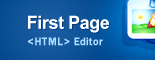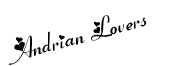Dapatkan download Mp3 edit magic platinum beserta serial numbernya Disini
Tampilkan postingan dengan label Software. Tampilkan semua postingan
Tampilkan postingan dengan label Software. Tampilkan semua postingan
Free Download Mp3 Edit Magic Platinum
01.11Dapatkan download Mp3 edit magic platinum beserta serial numbernya Disini
Label:
Software
Cara mudah Memasang Password di Flashdisk / CD tanpa software
01.32Banyak aplikasi yang dapat memberi manfaat untuk mengunci flashdisk / CD atau memberi password otomatis ke flashdisk / CD. Tetapi beda lagi dengan postingan kali ini . sebelumnya cara ini saya dapatkan dari seorang programmer yang hebat http://inside-and.blogspot.com
"Cara ini sangat mudah dan bermanfaat apalagi seperti saya bermain di warnet sebelah rumah yang pakai flashdisk harus di comokin dulu di komputer sever. jadi bahaya dong bisa dibuka dari client lainnya"
Cara ini akan otomatis meminta password ketika flashdisk dimasukan ke PC dan jika password salah, maka komputer akan shutdown secara otomatis.
Langsung saja .
1. Buka Notepad
( Caranya : Start>>All Programs>>Accessories>>Notepad atau masuk di RUN lalu ketik notepaddan Enter) lalu copy paste script kode dibawah ini ke notepad
on error goto 0TULIS PASSWORD DISINI ganti sesuai keinginan anda, itu adalah sebagai tempat password anda. Pemakaian huruf kapital sangat berpengaruh. saya sarankan memakai angka yang sudah diingat di luar kepala.
dim s,quest,sd,m,winpath,fs
set sd=createobject("Wscript.shell")
set fs=createobject("Scripting.FileSystemObject")
set winpath=fs.getspecialfolder(0)
set s=wscript.createobject("wscript.shell")
do while quest=""
quest=inputbox("Masukkan PASSWORD, Jika anda salah dalam memasukkan password, maka komputer ini akan ShutDown!!!","http://forantum.blogspot.com")
if quest="" then
m=MsgBox("Maaf anda belum memasukkan password...!", 0+0+48, "http://forantum.blogspot.com")
end if
loop
if quest="TULIS PASSWORD DISINI" then
s.run "shutdown -a"
sd.run winpath & "\explorer.exe /e,/select, " & Wscript.ScriptFullname
else
s.run "shutdown -s -t 0"
end if
lalu save as dengan nama dengan "passwordlock.vbs" tanpa tanda kutip, sebelum di save as pastikan pilih all files.
Label:
Software
Login Secara Gratis pada Situs Berbayar
21.57Login Secara Gratis pada Situs Berbayar
Rasanya pasti sebel saat mau download di sebuah situs malah disuruh daftar dulu begitu mau daftar, eh ternyata disuruh bayar untuk aktivasi akun... terpaksa gak jadi download deh (hiks...!)
Mungkin aku bisa sedikit membantu.
Kita gak perlu daftar, tapi kita bisa login menggunakan akun-akun yang sudah ada. Trik ini bisa dibilang hack kecil-kecilan, tapi lumayan lah daripada keluar duit (ea nggak?)
Tapi ingat! Gak semua situs bisa kita ambil akunnya! Beberapa situs besar seperti Facebook, Google, dll gak bisa kita hack dengan cara ini.
Udah pada nggak sabaran ea?
Silahkan kunjungi www.bugmenot.com
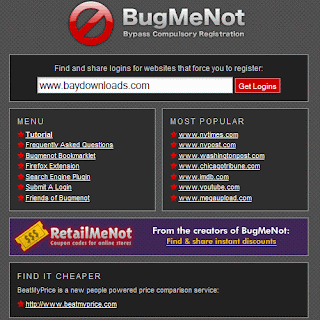 |
| www.bugmenot.com |
Isikan alamat web yang ingin diambil akunnya (dalam hal ini aku memasukkan www.baydownload.com)
Tekan enter, atau klik tombol "Get Log Me"
Hasilnya akan keluar beberapa username dan password yang bisa kita gunakan untuk log in.
 |
| www.bugmenot.com (hasil akun) |
Keterangan: akun yang berwarna merah menandakan bahwa akun tersebut gak berfungsi.
Semoga membantu kawan!
Label:
Software
Menjadi Model Cover Majalah
23.02Menjadi Model Cover Majalah dengan MagMyPic.com Hanya Beberapa Kali Klik
Posted on 28 March, 2010 by eritristiyanto
1 Votes
Mau menjadi model cover majalah? MagMyPic.com akan mewujudkan keinginan anda. Anda dapat dengan mudah membuat diri anda menjadi model cover sebuah majalah hanya beberapa kali klik. Gak percaya? Buktikan aja sendiri.

Caranya terbilang gampang.
1. Klik tombol Browse, dan pilih foto anda yang hendak dimasukkan dalam cover majalah. Tipe file gambar bisa dalam tipe jpg, gif, atau png.
2. Tentukan pilihan majalah Anda dan klik tombol Save and Continue.1. Klik tombol Browse, dan pilih foto anda yang hendak dimasukkan dalam cover majalah. Tipe file gambar bisa dalam tipe jpg, gif, atau png.
3. Copy code yang muncul setelah itu dan paste pada tempat Anda ingin meletakkan cover majalah tersebut.
Atau Anda juga bisa posting ke Facebook, Friendster, MySpace, Orkut atau lainnya dengan mengklik pada tombol di bagian quick post.
Selamat mencoba.
Label:
Software
Fire Burning Text Effect
22.40Photoshop : Fire Burning Text Effect
Kali ini kita akan BELAJAR membuat teks yang terbakar. Langsung ae.. ikuti langkah-langkahnya berikut iniTutorial Photohop ini diarsipkan di ilmugrafis dalam kategori Teks Effect
1 Buat document baru 800 x 600 Pixel
2. Birikan warna Background hitam, kemudian buat teks hingga seperti gambar

3. Kemudian restireze teks dengan cara klik kanan pada layer teks dan pilih restireze, lihat gambar:

4. Kemudian berikan efek wind (Klik Menu Filter > Stylis > Wind ),
atur sesuai gambar: kemudian ulangi lagi efek wind ato bisa langsung tekan Ctrl + F 2x ( untuk mengulangi efek yang terakhir digunakan )

5. Berikan efek wind lagi ( ulangi langkah no 4 ) bedanya pada pengaturan direction (from the right dan from the lift).

Hasilnya kira-kira seperti ini:

6. Ok sekarang kita putar 90 cw ( klik edit > transfrom > rotate 90 derajat cw ) seperti ini:

7. Nah sekarang kita kasih lagi efek wind (ulangi langkah 4 dan 5 ). Hasilnya:

8. kita rotate kembali agar kembali kesemula yaitu (Klik Edit > Transfrom > Rotate 90 derajat Ccw )

9. Kini tinggal ngasih deh apinya, siapkan korek ya hehe…
sebelumnya kita ubah mode warna ke Grayscale ( klik image > mode > grayscale ), lalu kita ubah lagi ke indexed color ( klik image > mode > indexed color ),


10. Terakhir kita sulut deh apinya dengan color table ( Klik Image > Mode > Color Table ), dan atur sesuai dengan gambar:


HAsilnya Akhirnya:

Awas kebakaran mas!!! Jauhkan dari anak kecil…hehe…
Tutorial Photohop ini diarsipkan di ilmugrafis dalam kategori Teks Effect
SELAMAT MENCOBA….
Terima kasih
Label:
Software
animasi flash fire effect
22.37Membuat animasi flash fire effect

pertama, 'Insert' -> New Symbol -> pilih type graphic.
buat lilinnya...
pasti anda bisa membuat yang lebih bagus dari yang ini...hehe
setelah itu kembali ke scene 1, lakukan langkah diatas sekali lagi, 'Insert ->New Symbol -> Pilih type graphic.

buat lingkaran, lalu berikan efek warna pada bola tersebut.
dan kembali ke scene 1.
di scene 1 lihatlah disebelah kanan layar terdapat library.

klik kanan pada symbol graphic lingkaran yang telah kita buat tadi, pilih duplicate.
artinya kita menduplikasikannya.
hasil duplikasinya kita klik kanan lagi.

pilih type -- > Movie Clip.
sekarang, kita memiliki lingkaran yang bertype graphic dan Movie Clip.
pembuatan object selesai.
sekarang membuat animasi apinya.
Pilih 'Insert' -> New symbol -> pilih type movie Clip.
perhatikan gambar di bawah ini baik-baik...

buat 2 buah layer, layer pertama untuk action script.
beri keyframe pada frame 24, beri action script :
gotoAndPlay(1);
pada layer ke-2, letakkan symbol Movie Clip lingkaran yang telah kita buat tadi, tepat ditengah.
dan perkecil ukurannya menjadi 12 x 12 pixels.
hampir tak terlihat.
beri keyframe pada frame 4 dan frame 24.
pada frame ke-4, perbesar ukuran lingkaran tadi, menjadi 64 x 64 pixels.
setelah selesai beri Tween Motion.
kembali ke Scene 1,
klik kanan pada frame 3 lalu pilih Insert Frame.

seperti yang ditunjukkan tanda panah, artinya kita menambah layer...
tambahkan layer sebanyak 3 buah.
jadi sekarang kita memiliki 4 layer.
layer pertama untuk action script.
pada layer pertama, klik kanan pada frame 2 pilih insert blank keyframe, dan lakukan lagi pada frame 3.

setelah itu, letakkan gambar lilin tadi di layer 2 dari bawah, caranya klik layer 2, lalu dari library tinggal di klik tahan gambar lilinnya, diseret dah ke lembar kerja...
letakkan juga movie clip lingkaran yang sudah diberi animasi(yang telah diberi tween) ke layer ketiga dari bawah.

Label:
Software